win8系统下让蓝牙在通知区域显示的办法
Windows 8是美国微软开发的新一代操作系统,Windows 8共有4个发行版本,分别面向不同用户和设备。于2012年10月26日发布。微软在Windows 8操作系统上对界面做了相当大的调整。取消了经典主题以及Windows 7和Vista的Aero效果,加入了ModernUI,和Windows传统界面并存。截止至2017年3月26日,Windows 8全球市场份额已达到2.51%。
很多笔记本厂商为了吸引用户会在笔记本中增加各种各样的功能,通常蓝牙功能也是笔记本中的一项常见功能,我们在日常使用电脑的过程中,可通过蓝牙将文件传输到其它蓝牙设备中,不过用户在支持蓝牙设备的笔记本中安装win8系统后,默认蓝牙功能是隐藏的,如果才能将蓝牙功能显示到通知区域呢?今天河东软件园针对该问题,为大家提供了详细的解决方法,下面我们来了解下吧!
操作方法
1.如果蓝牙模块已经启动,但是蓝牙图标仍没有显示(如图):
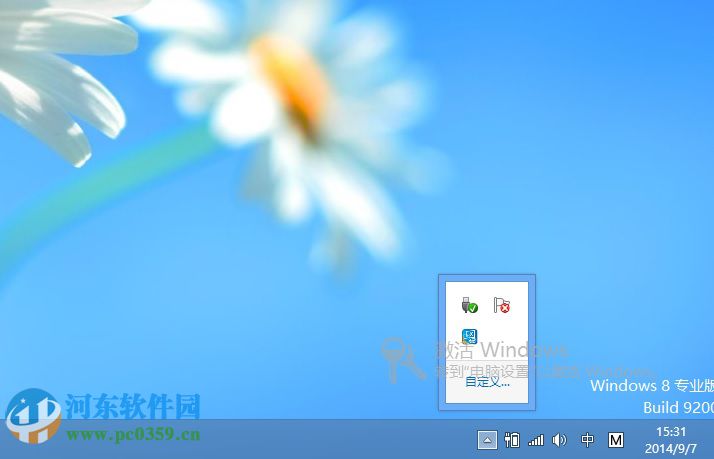
2.在没有看到蓝牙图标的情况下,您可以点击"显示隐藏的图标",选择"自定义"
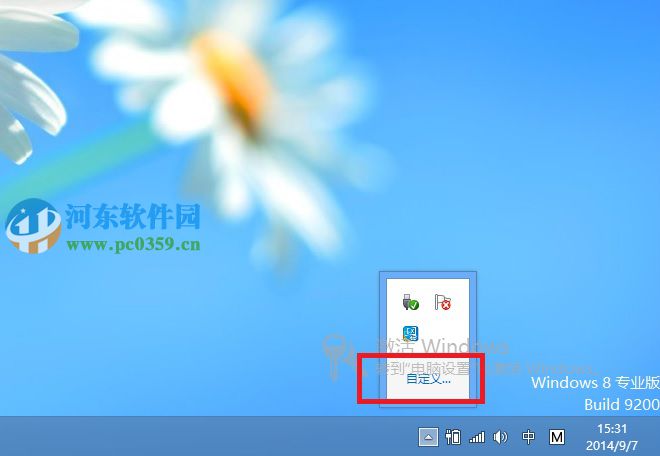
3.打开后,找寻到蓝牙,设置为"显示图标和通知"的状态,
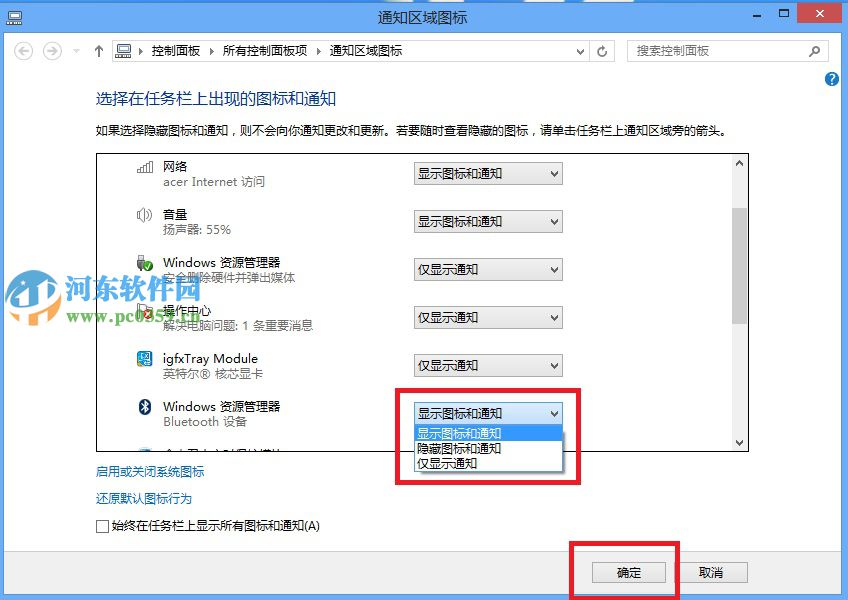
4.若设置完成后还是无法显示蓝牙图标的话,麻烦你轻扫屏幕右侧,选择"设置"
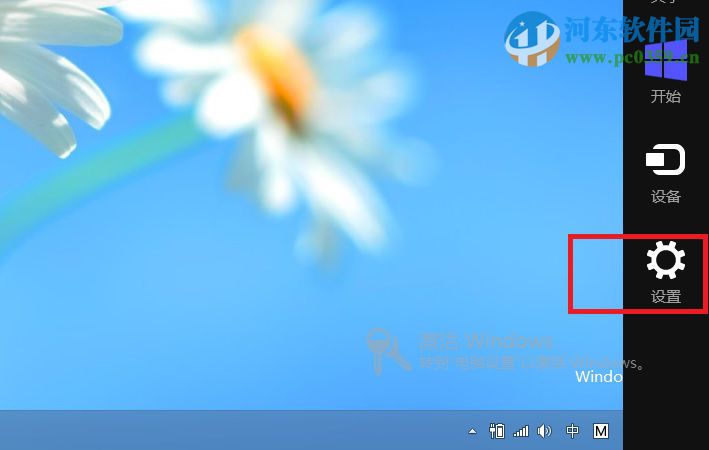
5.接下来选择"控制面板"
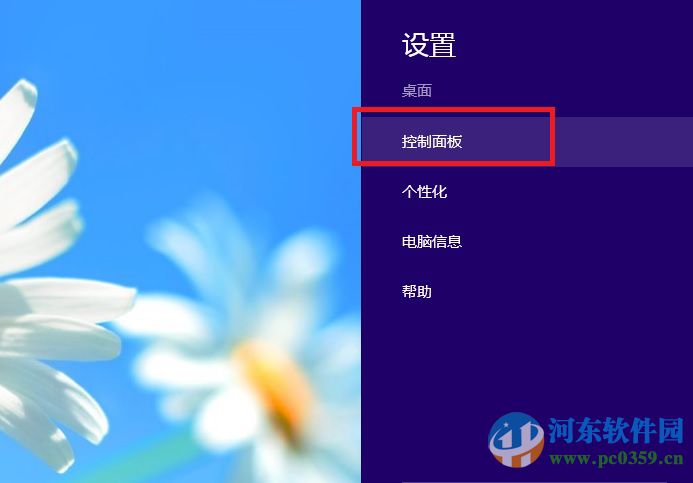
6.点入后确认"查看方式为大图标"的状态后,选择"设备和打印机"
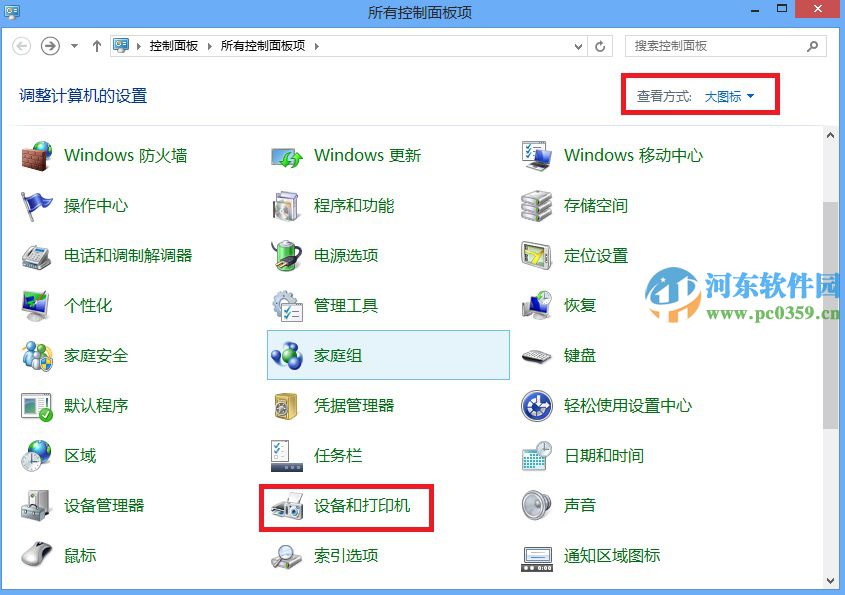
7.找到您本机这个设备(名字不定)右击,选择"Bluetooth设置"
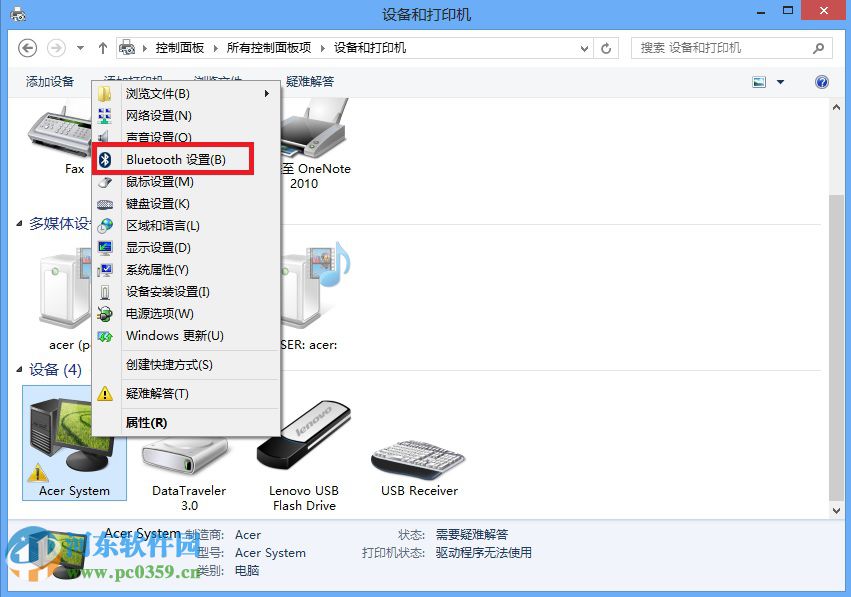
8."在通知区域显示Bluetooth图标"打上勾,点击"确定"
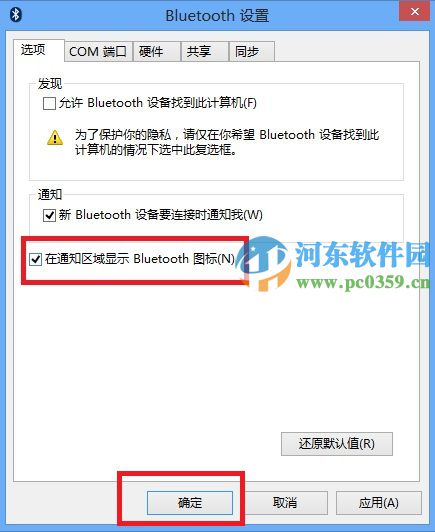
9.最后就可以看到蓝牙图标显示了。

通过上述操作方法,我们即可在win8系统下让蓝牙图标显示到通知窗口中了,更多电脑操作教程请继续关注河东软件园!
Windows 8是对云计算、智能移动设备、自然人机交互等新技术新概念的全面融合,也是“三屏一云”战略的一个重要环节。Windows 8提供了一个跨越电脑、笔记本电脑、平板电脑和智能手机的统一平台。
……